Beaucoup d’utilisateurs d’Access qui connaissent parfaitement MS Access, cela ne signifie pas pour autant qu’ils ne subiront jamais de corruption ou d’erreurs dans leur vie professionnelle. Et il existe de nombreux types de taches d’erreur MS Access et de problèmes pouvant survenir aux utilisateurs de temps à autre.
Si vous êtes celui qui subit une erreur de fichier d’accès refusé dans le système Windows, vous n’êtes pas seul. Beaucoup d’utilisateurs de Windows l’ont compris. Cela se produit généralement lorsqu’ils accèdent ou modifient un fichier. Parfois, l’erreur peut apparaître lors de la copie de fichiers d’une version précédente de Windows.
Mais dans la vie professionnelle et professionnelle, il est très courant et vous ne vous empêchez pas d’utiliser cette application.
Et si vous avez du mal à copier-coller des fichiers dans MS Access et que vous recevez chaque fois des messages contextuels tels que Microsoft Access, vous ne pouvez pas coller l’erreur de données, puis relâchez! Dans cet article, vous trouverez des informations complètes sur Access, qui ne peut pas copier et coller une erreur de données, et sur la procédure de résolution des erreurs de collage dans Access.
Outil Gratuit de Réparation de Base de Données MS Access
Réparez les fichiers de base de données MDB et ACCDB corrompus et récupérez facilement les tables, les requêtes, les index et les enregistrements de base de données supprimés. Essayez maintenant!
En cliquant sur le bouton Télécharger ci-dessus et en installant Stellar Repair for Access (14.8 MB), je reconnais avoir lu et accepté le contrat de licence utilisateur final et la politique de confidentialité de ce site.
Avant de savoir, les erreurs rencontrées lors de la copie et du collage de données dans Access, les raisons derrière ces erreurs ou le problème du presse-papier MS Access avec le collage, comment copier et coller des données d’Excel vers Access? Et pour corriger les erreurs de collage de MS Access, vous devez d’abord regarder les scénarios.
Scénario pratique
Salut!
J’ai une base de données avec Access (format 2000), mais j’utilise actuellement une version de MS Access 2010. Mon problème est que, l’autre jour, j’ai réalisé que la base de données dispose d’une table locale appelée «Erreurs de collage». Je n’ai jamais créé un tel tableau dans ma base de données, mais il a été créé automatiquement, donc je ne sais pas quelle est la fonction de ce tableau, je l’ai ouvert et il ne montre que des chiffres … Par conséquent, je veux savoir si ce tableau est nécessaire ou pas, et pourquoi il est apparu sans aucune commande …
Erreurs rencontrées lors de la copie et du collage de données dans MS Access

Lors de la copie et du collage de données dans MS Access , vous risquez alors d’obtenir les erreurs suivantes:
- Pas assez d’erreur dans le presse-papier de la mémoire
- Les données du Presse-papiers sont endommagées. Microsoft Access ne peut donc pas les coller.
Donc, ce sont les deux erreurs de presse-papiers rencontrées lors de l’action copier-coller.
Raisons derrière de telles erreurs ou problème de Presse-papiers MS Access avec Coller
- En raison de données sales, les données sales sont la raison principale derrière les erreurs de collage . Parfois, si la disposition de votre table Access peut changer, les valeurs peuvent être supprimées si elles ne correspondent pas bien au type de données du champ dans lequel elles ont tenté d’atterrir.
- En raison de champs manquants – De nombreux utilisateurs pressés essaieront de coller sans sélectionner de champs de destination ou de coller dans les mauvaises destinations de MS Access.
Tu pourrais aussi aimer
Comment réparer l’erreur de valeur de paramètre dans MS Access 2003/2007/2010/2013/2016?
- Règles de validation – Vous pouvez utiliser une règle de validation de champ pour spécifier un critère que toutes les valeurs de champ valides doivent respecter. Vous ne devriez pas avoir à spécifier le champ actuel dans le cadre de la règle, sauf si vous utilisez le champ dans une fonction. Bien que MS-Access puisse également supprimer les enregistrements pour plusieurs raisons, telles que les règles de validation.
Cependant, de nombreuses personnes collant fréquemment des données d’Excel vers Access ou d’autres sources dans leurs feuilles de données, il est recommandé de toujours conserver une sauvegarde des données avant de les coller.
Les solutions efficaces pour corriger les erreurs de collage lors de Access
Correctif n ° 1: il ne devrait pas y avoir de points décimaux dans la première rangée de données MS Access
Assurez-vous toujours qu’il ne doit pas y avoir de point décimal dans la première ligne de vos données Access que vous avez copiées.
Correctif n ° 2: Collage spécial
Dans MS Access, vous devez cliquer sur la flèche déroulante de l’icône Coller et sélectionner l’ option Collage spécial .
Correctif n ° 3: copier et coller une donnée d’une seule ligne à la fois
Vous devez toujours garder à l’esprit que vous pouvez copier et coller des données d’une seule ligne à la fois.
Correction n ° 4. Comment restaurer un fichier d’ accès perdu ( .accdb ) et supprimé en corrigeant les erreurs de collage?
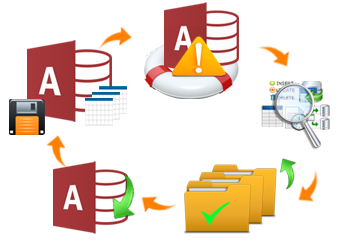
Lors de la résolution du problème, «les données du presse-papiers sont endommagées et Microsoft Access ne peut pas les coller» , et cette heure si tous vos fichiers essentiels sont supprimés. Ensuite, vous pouvez facilement récupérer ces fichiers effacés en utilisant Access base de données réparation et de récupération logiciel de.

* En cliquant sur le bouton Télécharger ci-dessus et en installant Stellar Repair for Access (14.8 MB), je reconnais avoir lu et accepté le contrat de licence utilisateur final et la politique de confidentialité de ce site.
Ce logiciel de récupération est recommandé pour réparer les fichiers ACCDB / MDB ( Access Database) corrompus / endommagés et récupérer les données cachées / perdues .
Utiliser ce logiciel recommandé est un excellent choix car il inclut les nombreuses fonctionnalités suivantes:
- Restaurez les tables, formulaires, modules, tables, rapports, index, requêtes, enregistrements supprimés, relations et macros liés .
- Récupérez les modules et formez-le bien qu’il soit crypté par mot de passe.
- Il prend en charge les versions de Microsoft Access 2010/2013/2016 .
- Il fournit également la fonctionnalité “Rechercher” pour rechercher les objets dans la base de données réparée.
- Fonctionne bien avec tous les systèmes d’exploitation VERSION 10, 8, 8.1, 7, 2003 et XP, Vista,
Comment copier et coller des données d’Excel vers Access?
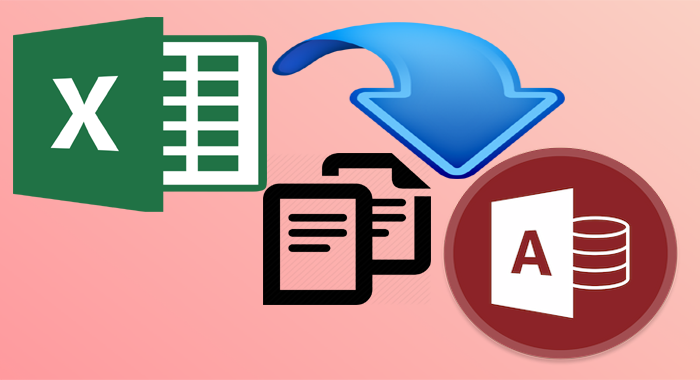
La meilleure solution pour utiliser MS Access , où vous pouvez simplement copier et coller des données d’Excel vers Access ou d’ un tableau à un autre, consiste à utiliser la feuille de calcul Importer .
Lorsque vous avez copié des données dans le Presse-papiers, vous devez simplement fermer MS Excel. Et si vous affichez ce type de message d’erreur: « Il y a une énorme quantité d’informations dans votre presse-papiers ». Voulez-vous coller ces données dans un autre programme plus tard?
Ensuite, vous devez cliquer sur Oui pour enregistrer vos données dans le presse-papiers. Maintenant, vous pouvez facilement coller vos données copiées dans Access sans aucun problème.
aussi lire
Comment convertir la Access base de données Accdb au Mdb format de fichier?
Pour copier et coller des données d’Excel vers Access, suivez simplement les étapes ci-dessous:
- Tout d’abord, vous devez choisir et copier dans Excel des données que vous devez ajouter à un autre tableau.
- Ensuite, ouvrez la table dans le MS Access, puis collez vos informations de données copiées dans la table Access où vous souhaitez les gérer.
- Maintenant, à la fin de votre tableau, vous devez choisir une ligne vide .
- Ensuite, choisissez l’ option Accueil> Coller> et Coller Ajouter .
Après avoir expliqué les étapes à suivre pour copier et coller des données d’Excel dans Access, il est temps de connaître les solutions apportées au problème du Presse-papier MS Access avec collage.
Mots finaux
Faire face à une erreur telle que le Presse-papiers MS Access endommagé ou incapable d’obtenir des données à partir du Presse – papiers sont des problèmes courants dans Access. Mais je dois dire que maintenant, vous pouvez facilement corriger les erreurs de collage de MS Access grâce aux informations ci-dessus.
Bien que MS Access soit l’application principale couramment utilisée dans notre vie quotidienne, il est donc suggéré de gérer correctement le fichier Access ( .accdb ). Par conséquent, suivez le guide étape par étape pour protéger vos fichiers ( .accdb ) contre d’autres dommages.
Espérons que les informations susmentionnées sur la façon de corriger les erreurs de collage dans Access seront certainement utiles pour vous tous afin de résoudre les problèmes liés aux erreurs de votre vie quotidienne.
Ce logiciel assure la réparation et la récupération en toute transparence de la base de données ACCDB et MDB. Il restaure tous les objets, y compris les tables, les rapports, les requêtes, les enregistrements, les formulaires et les index ainsi que les modules, les macros, etc. Fix problèmes de Microsoft Access maintenant en 3 étapes faciles:
- Télécharger Stellar Access base de données réparation outil évalué Excellent sur Cnet.
- Cliquez sur l'option Parcourir et Rechercher pour localiser la base de données Access corrompue.
- Cliquez sur le bouton Réparer pour réparer et prévisualiser les objets de la base de données.